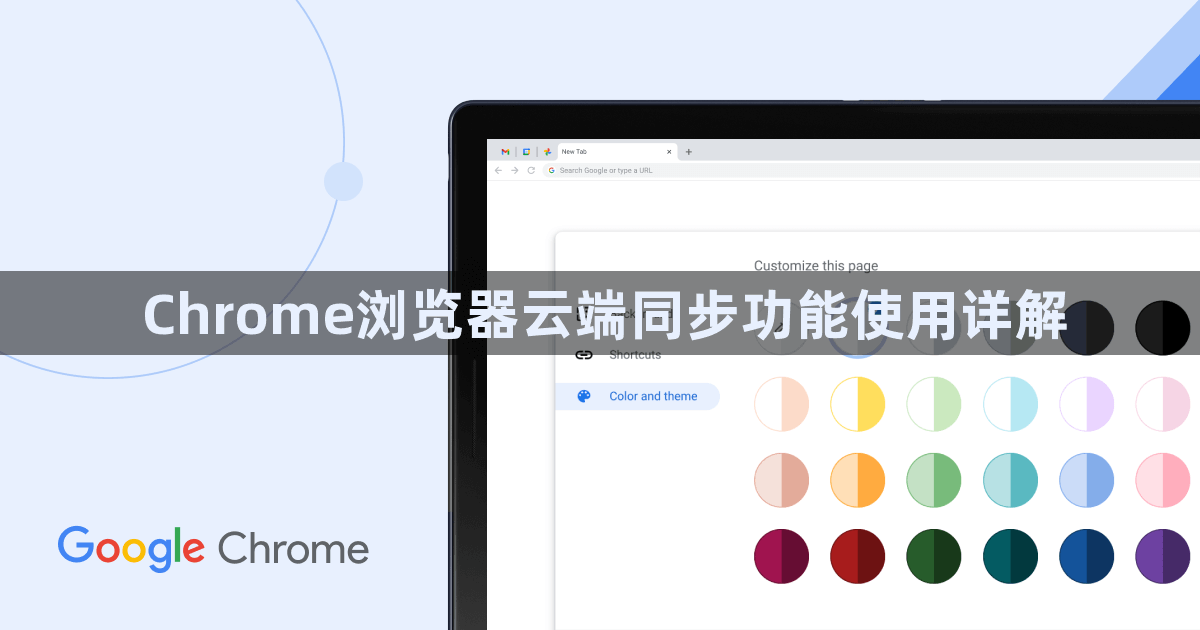内容介绍
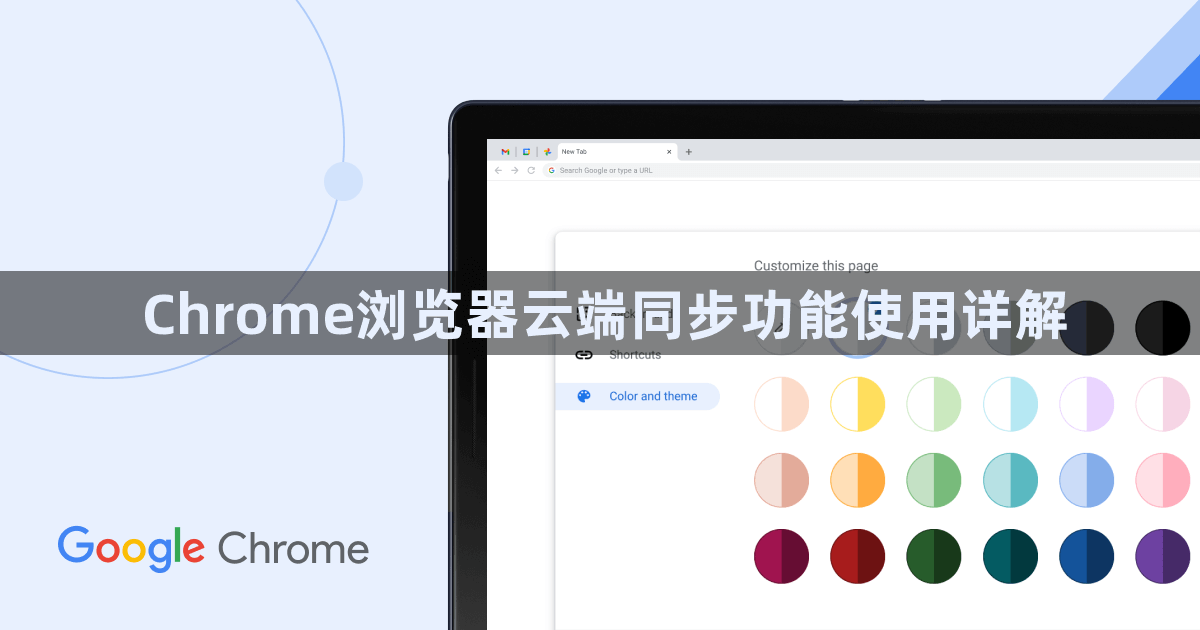
以下是Chrome浏览器云端同步功能的使用详解:
1. 开启云端同步功能
- 登录Chrome账户:打开Chrome浏览器,在右上角找到个人资料图标(通常是一个圆形头像或者初始的匿名用户图标),点击它。在下拉菜单中选择“登录”,输入您的Google账户信息进行登录。如果您还没有Google账户,可以按照提示进行注册。
- 进入同步设置页面:登录成功后,再次点击个人资料图标,这次选择“同步和Google服务”。在打开的页面中,您可以看到各种可同步的项目选项,如书签、密码、历史记录、扩展程序等。
- 开启同步功能:勾选您希望同步的项目,例如,如果您想在不同设备上同步书签,就勾选“书签”选项。点击页面底部的“开启同步”按钮,等待片刻,浏览器会自动开始同步您所选的数据到云端。
2. 管理同步内容
- 查看同步状态:在同步设置页面,您可以实时查看各项内容的同步状态。如果某个项目同步出现问题,会有相应的提示信息,您可以根据提示进行解决。
- 暂停或移除同步项目:如果您暂时不需要某些数据同步,可以在同步设置页面取消相应项目的勾选,以暂停该项目的同步。如果您想完全移除某个项目的同步数据,可以点击该项目旁边的“管理”按钮,然后选择“从账户中移除”。
3. 跨设备使用同步功能
- 在其他设备上登录同一账户:在另一台设备上安装chrome浏览器并打开,按照上述登录步骤,使用相同的Google账户登录。
- 自动同步数据:登录成功后,只要该设备连接到网络,Chrome浏览器会自动从云端下载已同步的数据,包括书签、密码、历史记录等,使您在新设备上的浏览体验与之前保持一致。
4. 注意事项
- 确保网络连接稳定:为了保证数据能够及时准确地同步,建议在使用同步功能时保持设备网络连接的稳定性。如果网络不稳定,可能会导致同步失败或数据不一致的情况。
- 注意隐私和安全:由于同步的数据可能包含敏感信息,如密码等,因此要确保您的Google账户安全,设置强密码并启用两步验证等安全措施。同时,谨慎选择同步的项目,避免泄露个人隐私。